汎用JPドメインの移管やってみた「お名前.com→さくらインターネット」
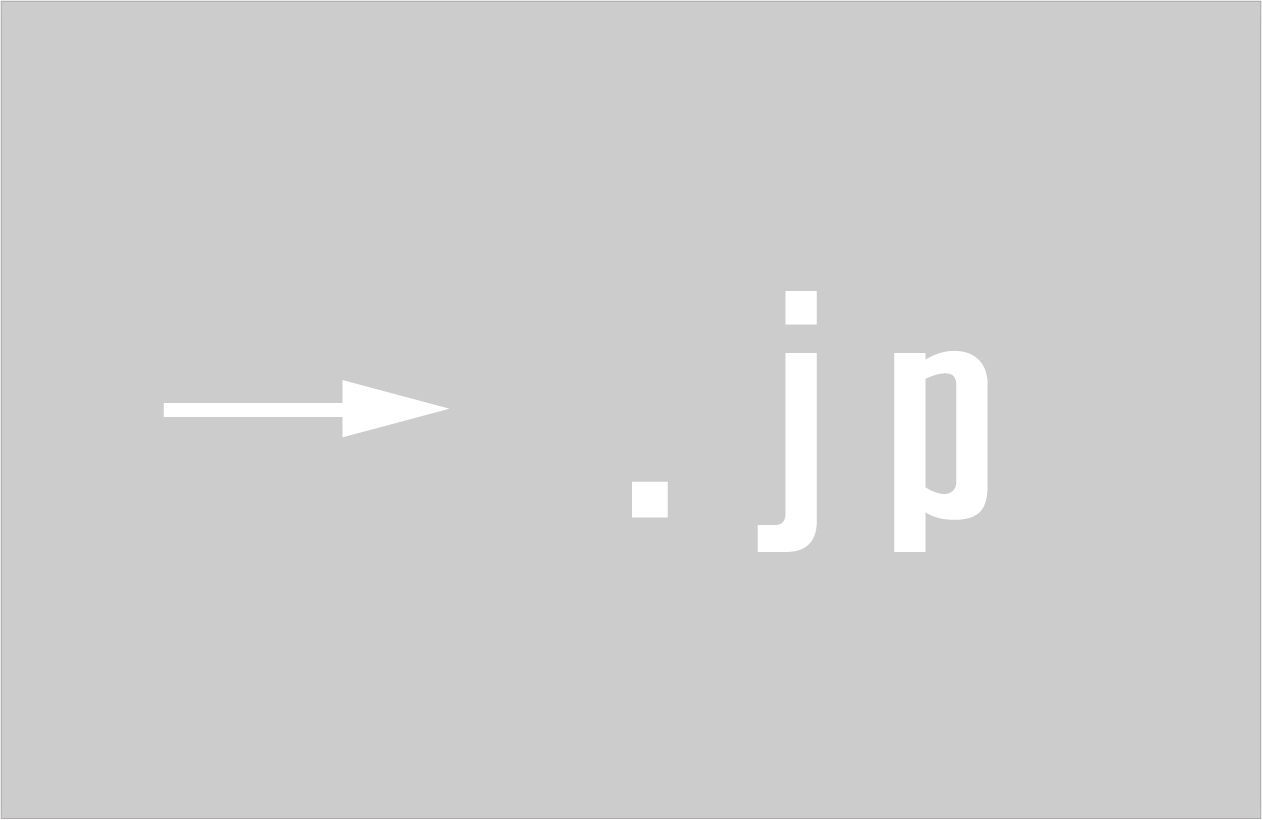
先日、初めて汎用JPドメインの移管手続きをしたんですけど、思っていたよりもスムーズにできました。
不正なドメイン移管を防止するために認証鍵(AuthCode)が必要になりました。よろしければ、最近の移管記事も参考にしてください。
かかった時間は、待ち時間も含めて90分ほど。
お名前.comからさくらインターネットへの移管手順を書き留めておきます。
はじめに
汎用JPドメインの移管には、「指定事業者変更」と「ドメイン移転」の2つの方法があります。
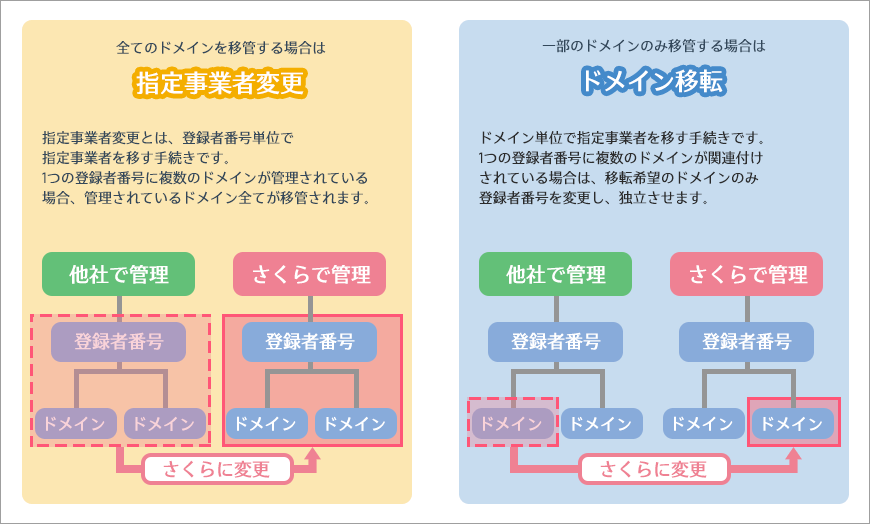
【汎用】汎用JPドメインの移管転入方法について「移転」と「指定事業者変更」の違いを教えてください。 – さくらのサポート情報
僕が手続きしたのは、ドメイン移転(ドメイン単位)の方です。
- 移管前の登録者名:個人
- 移管後の登録者名:法人
移管前と移管後のWhois情報を貼っておきます。
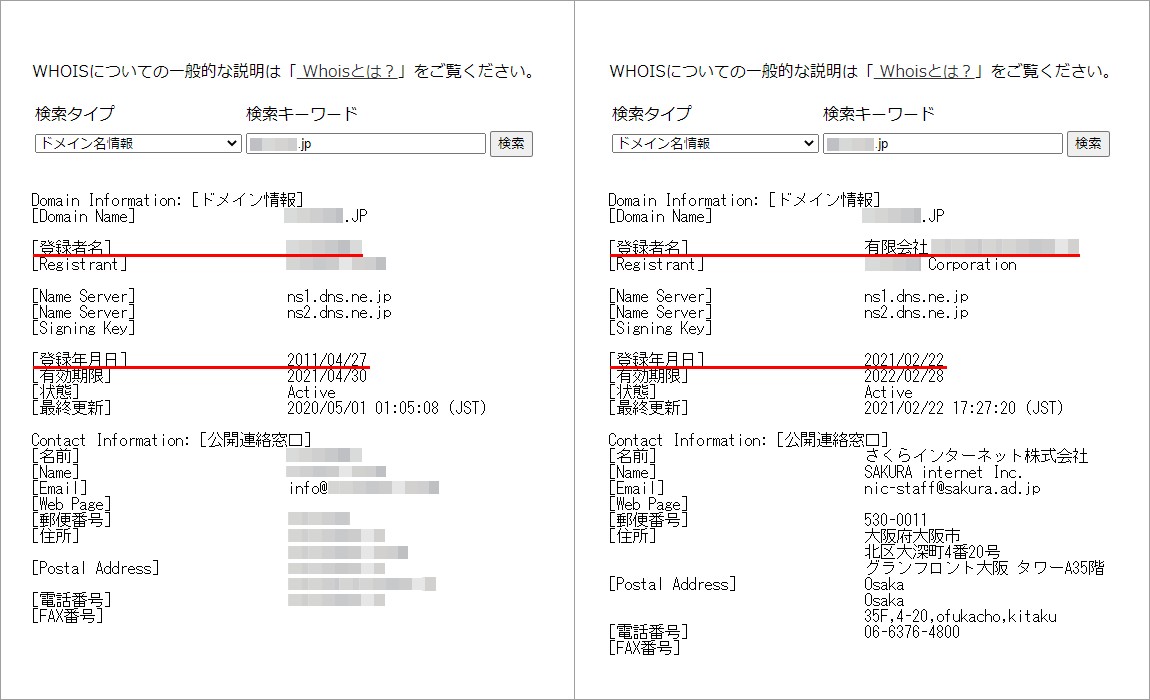
【左】移管前 【右】移管後
さくらに「ドメイン移転」で移管した場合、登録年月日は引き継がれませんでした。手続きが完了した日が登録年月日になります。
ネームサーバー情報は引き継がれます。
公開連絡窓口はさくらになりますが、これは変更可能です。
お名前.comから転出する際の費用は無料。さくらに転入するときには3,982円かかりました。
汎用JPドメインの移管手順
- お名前.comのWhois情報公開代行サービスを解除
- さくらにドメインの転入依頼
- お名前.comにドメインの転出承諾
STEP1 お名前.comのWhois情報公開代行サービスを解除
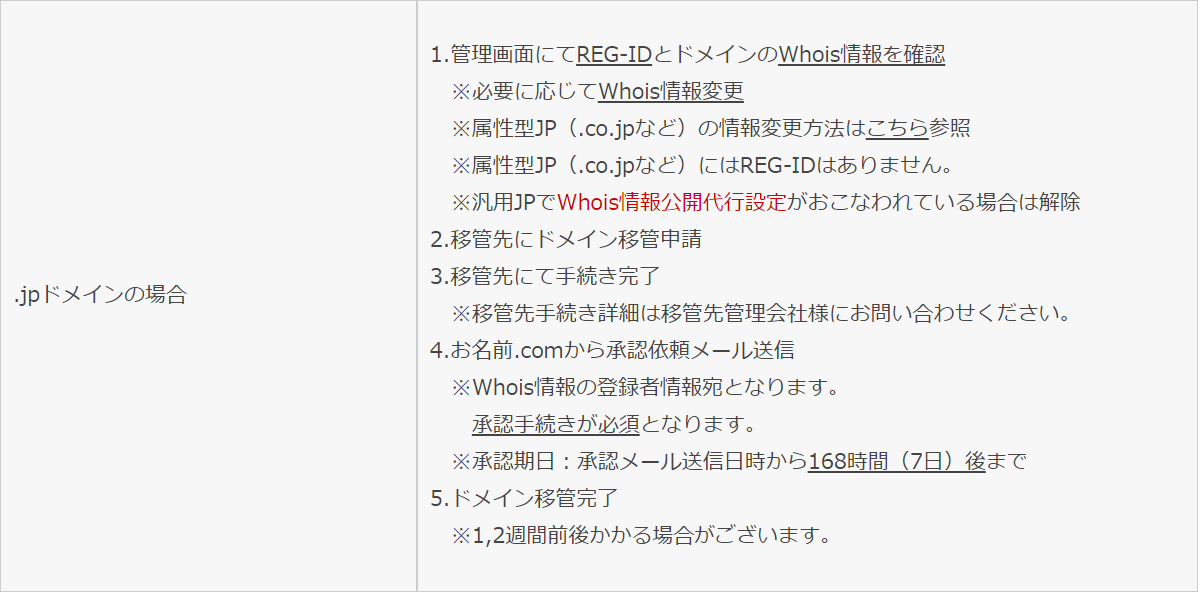
【ドメイン】お名前.comから他の登録業者へ移管する方法は?|ヘルプサポート
お名前.comのWhois情報公開代行サービスを利用している場合は、解除しておく必要があります。
STEP2 さくらにドメインの転入依頼
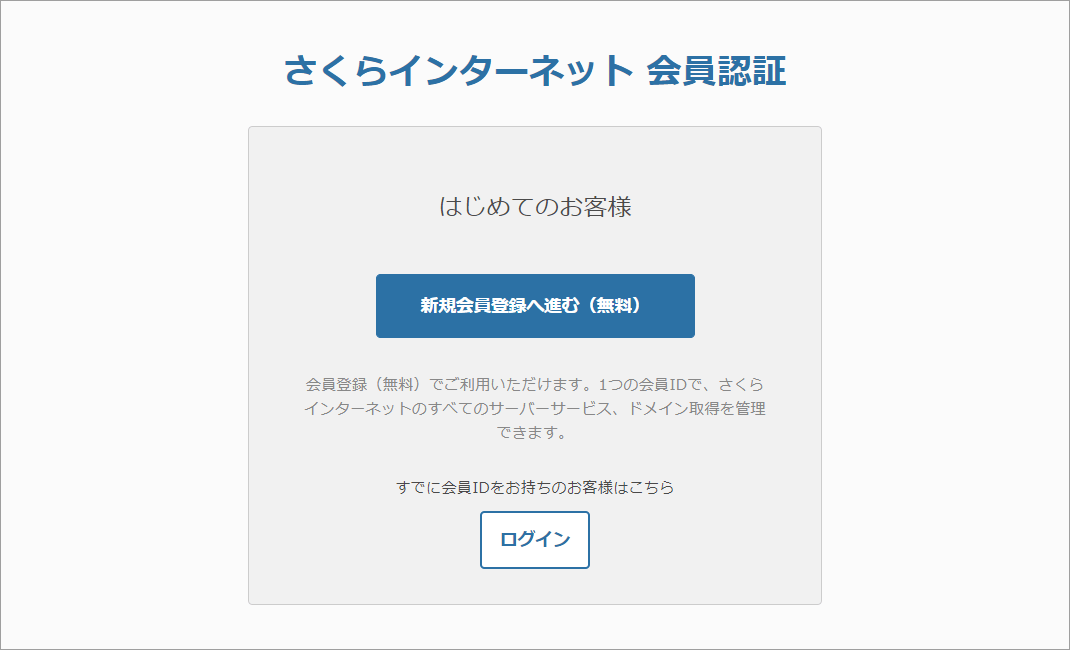
さくらのオンラインサインアップからドメインの転入依頼をします。
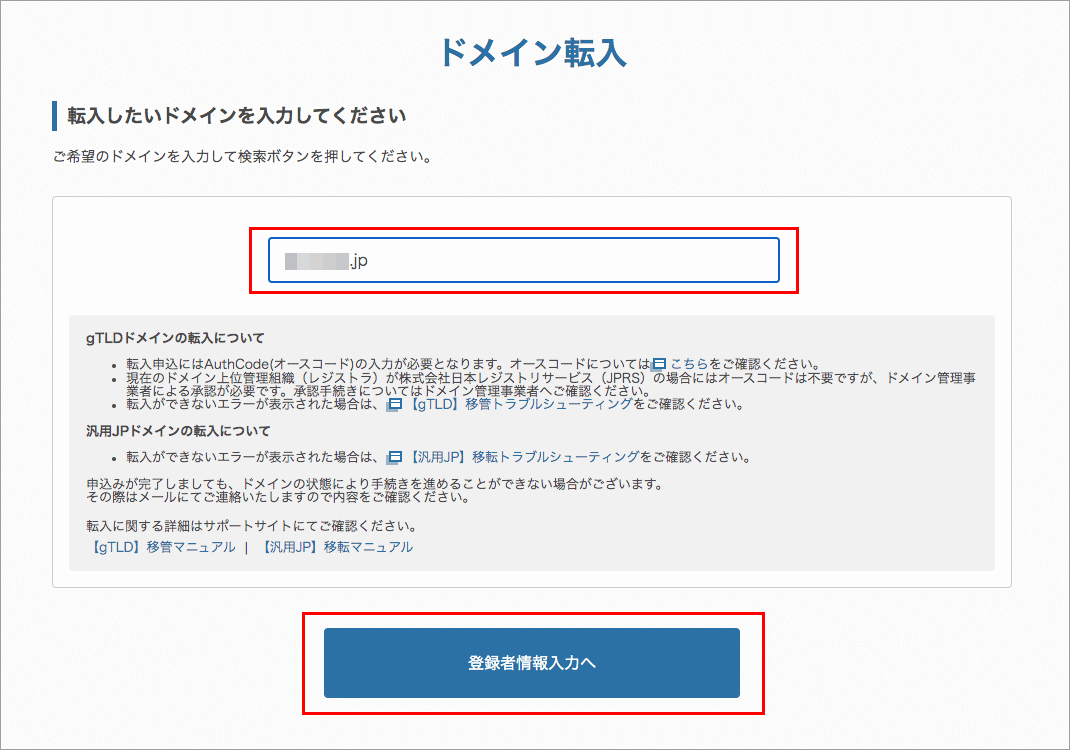
転入する汎用JPドメインを入力して、「登録者情報入力へ」をクリック。
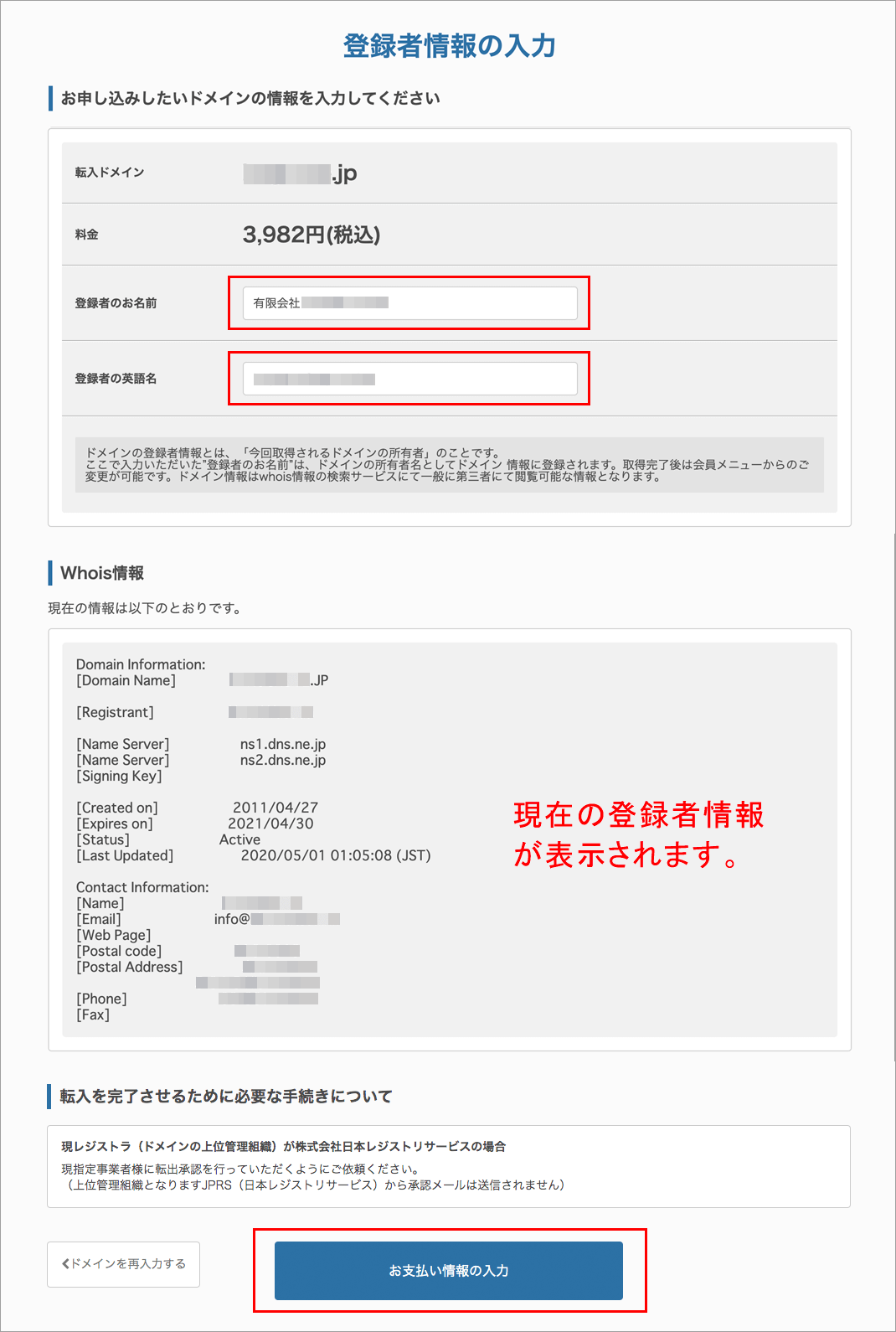
登録者の名前・英語名を入力して、「お支払い情報の入力」をクリック。
はじめに記載したとおり、僕は登録者の名前を個人名から法人名に変更しました。
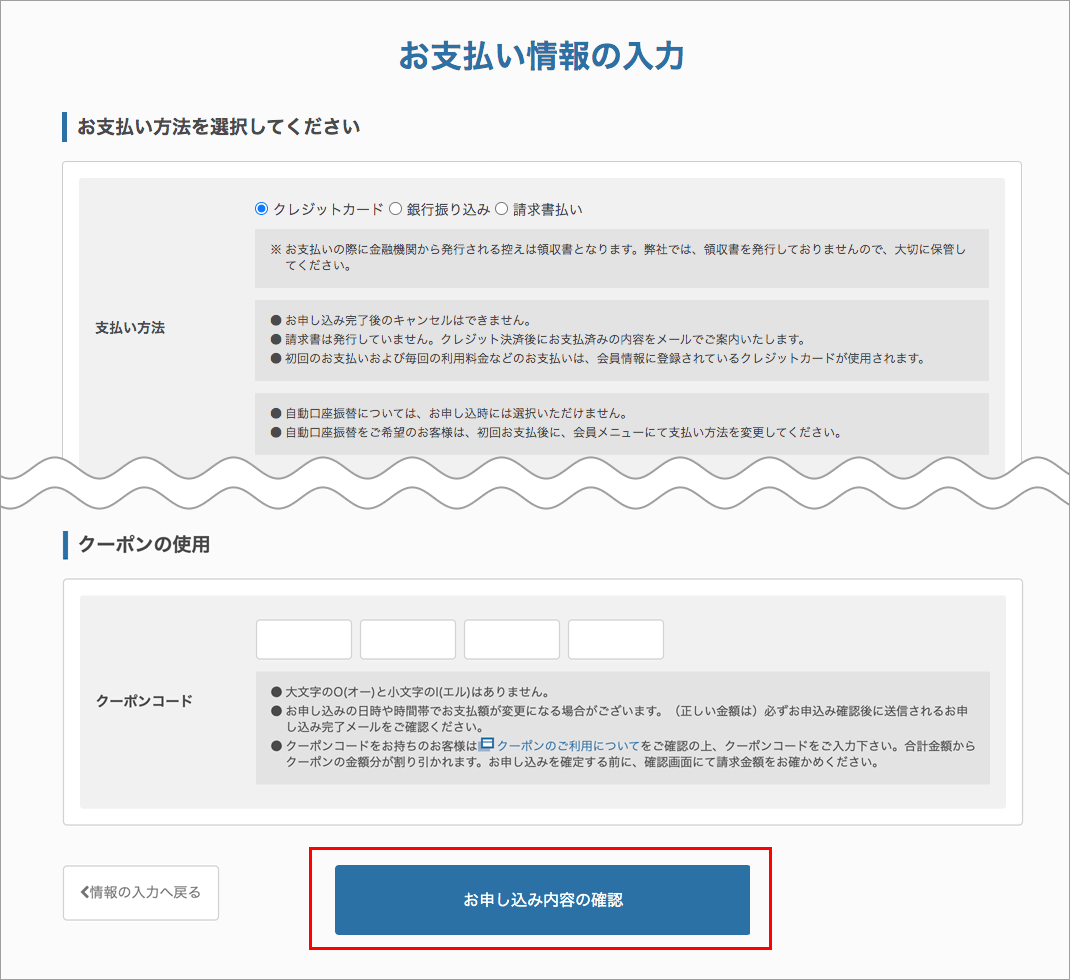
支払い方法を選択して、「お申し込み内容の確認」をクリック。
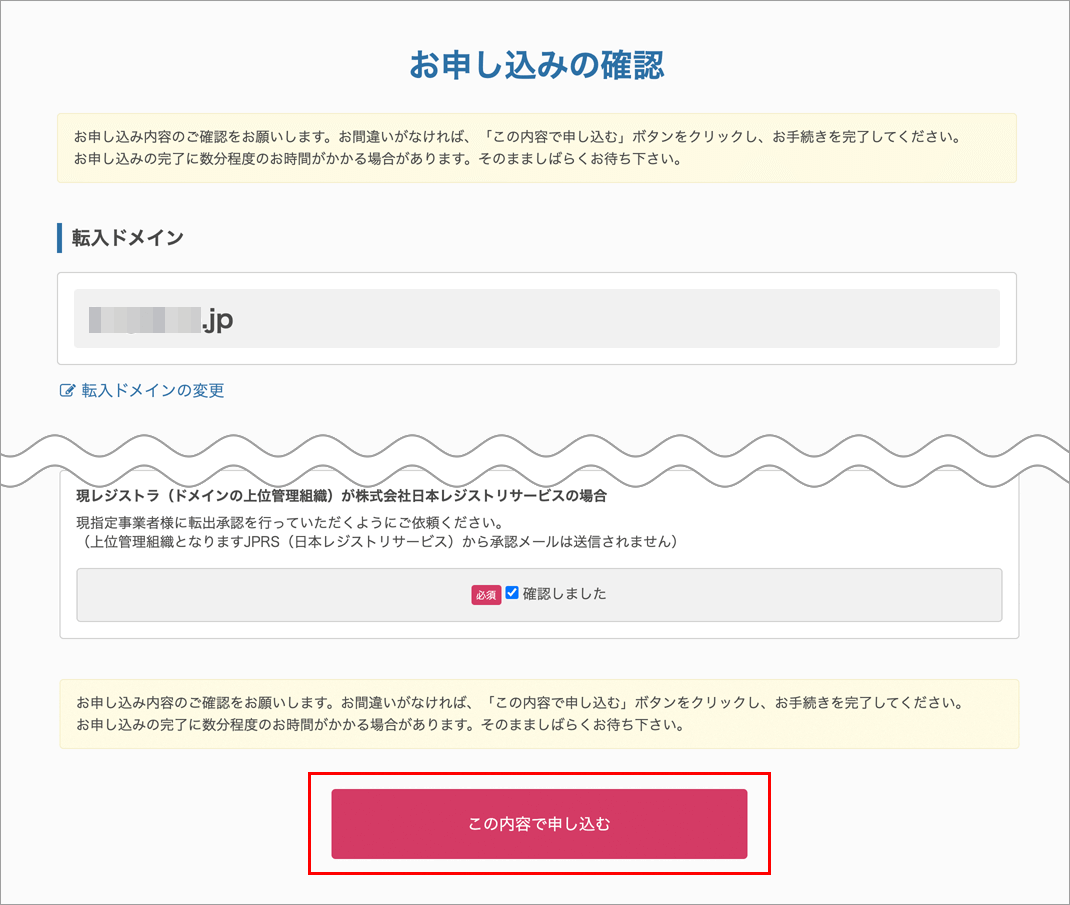
申し込み内容を確認して、「この内容で申し込む」をクリック。
STEP3 お名前.COMにドメインの転出承諾
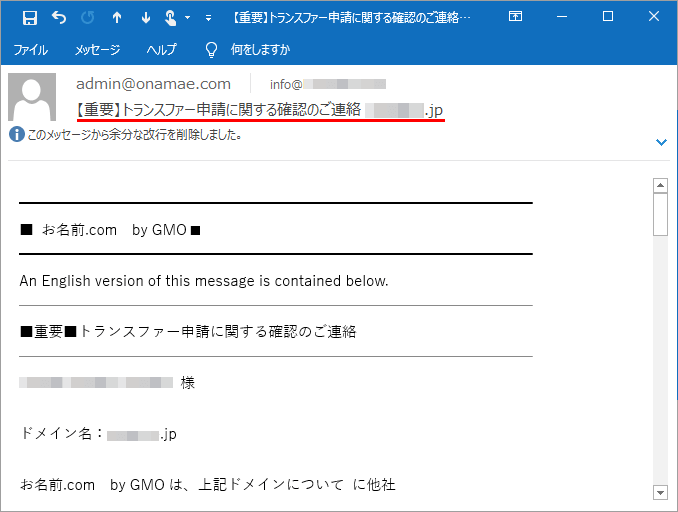
さくらに転入依頼をすると、お名前.comからWhois情報のメールアドレス宛に「トランスファー申請に関する確認のご連絡」が届きます。
さくらに転入依頼をしたあと、30分ほどでメールが届きました。
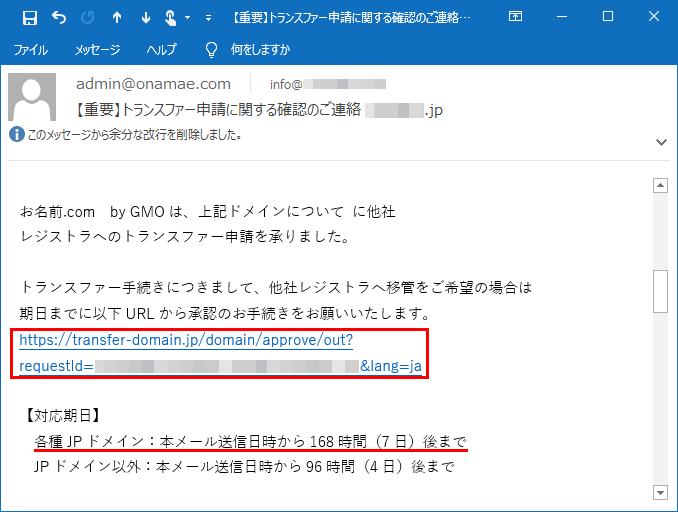
メールに記載されている「URL」をクリック。
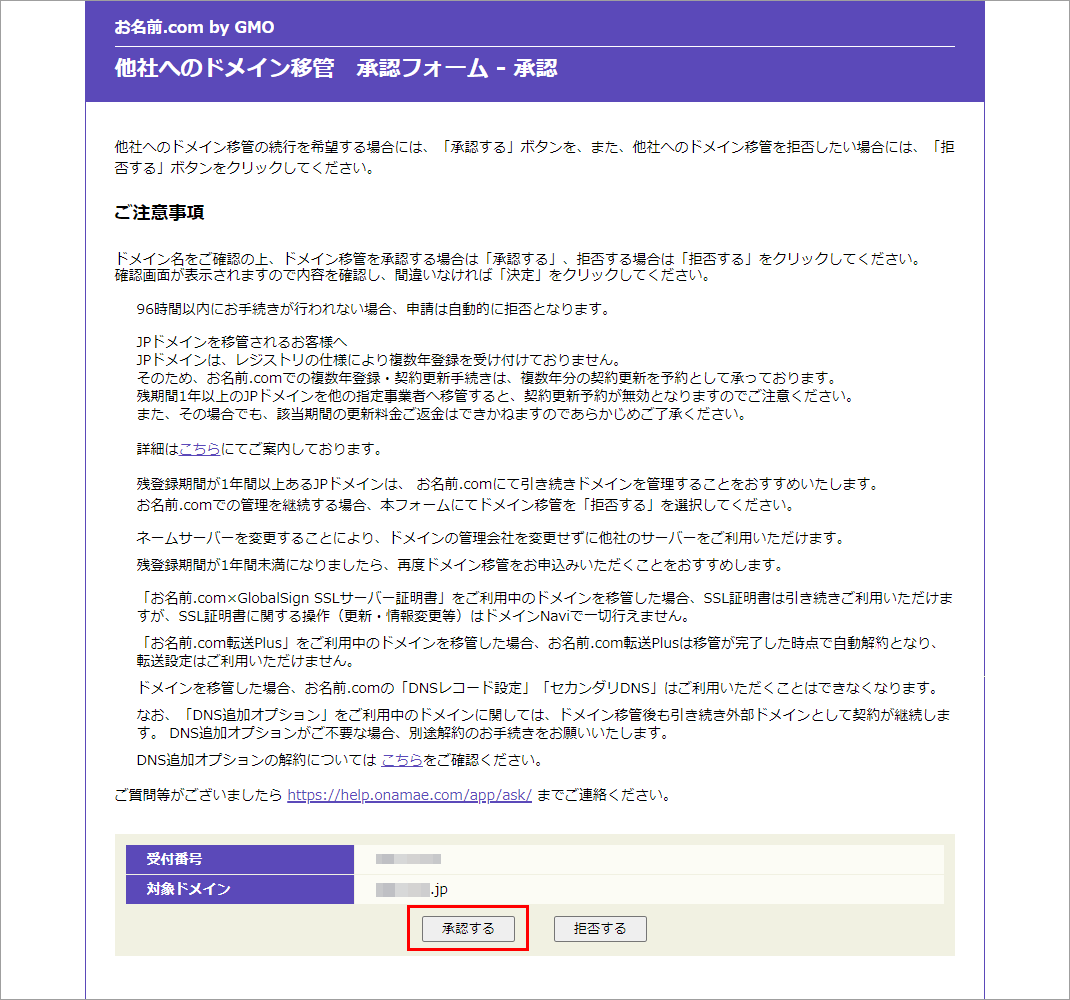
注意事項を読んで、「承諾する」をクリック。
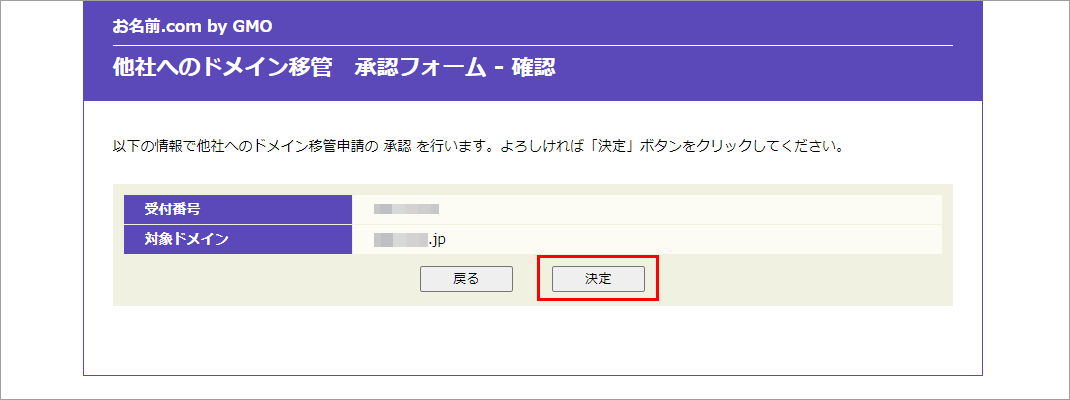
移管する汎用JPドメインを確認して、「決定」をクリック。
あとは、移管が完了するのを待つだけです。
移管状況の確認
お名前.com Naviとさくらの会員メニューから移管状況を確認できます。
お名前.com Navi
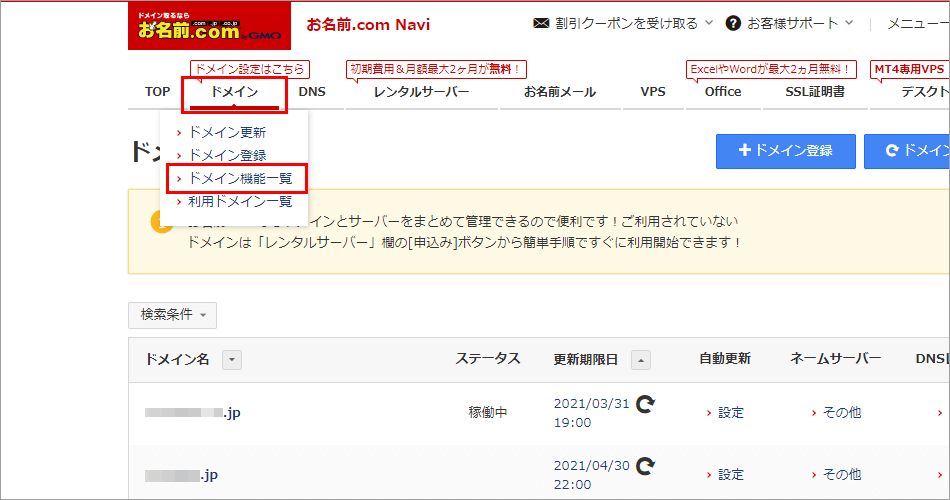
お名前.com Naviの「ドメイン」 > 「ドメイン機能一覧」をクリック。
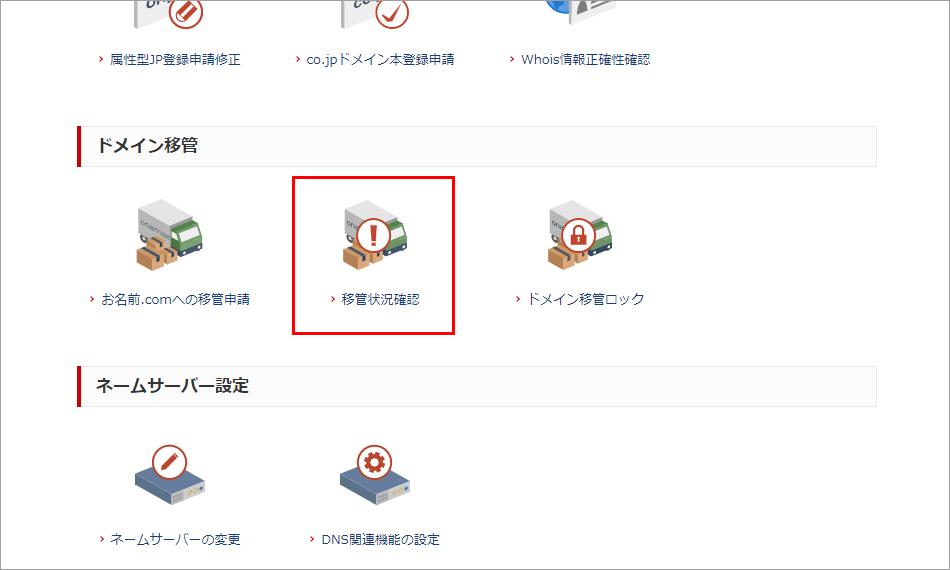
「移管状況確認」をクリック。
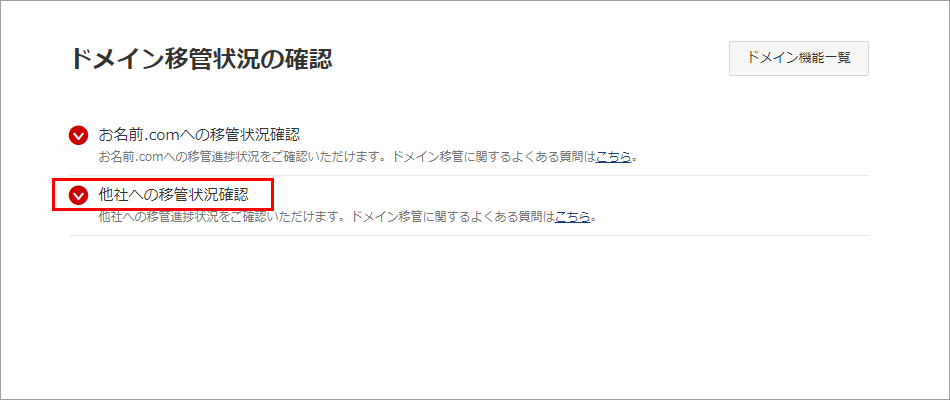
「他社への移管状況確認」をクリック。
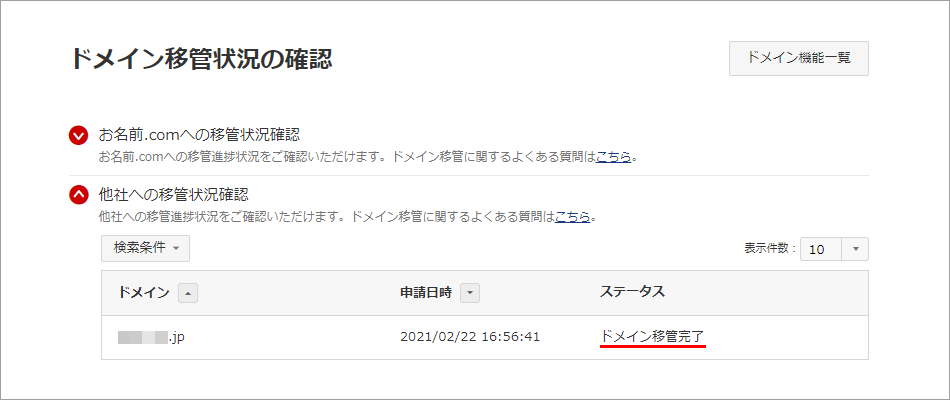
ステータスがドメイン移管完了になれば転出完了です。
お名前.comに転出承諾をしたあと、40分ほどで移管完了になりました。
さくらの会員メニュー
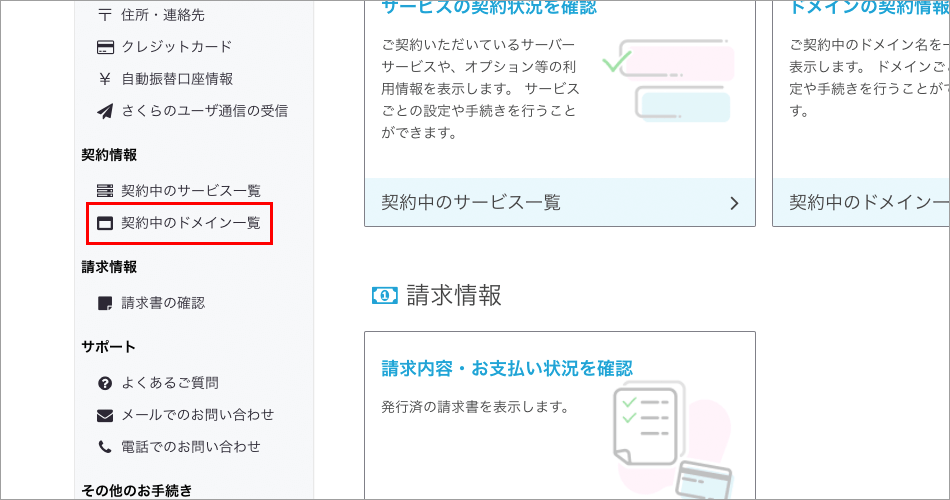
さくらの会員メニューの「利用中のドメイン一覧」をクリック。
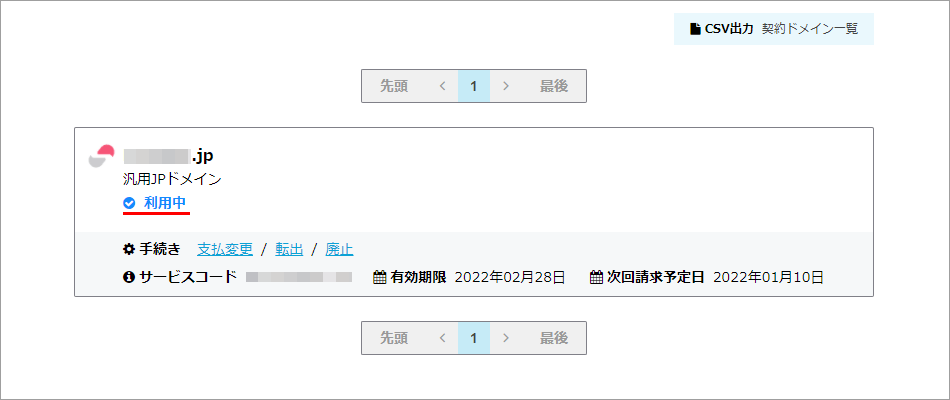
利用中になれば転入完了です。
お名前.comのステータスが移管完了になったあと、5分ほどで利用中になりました。
Webサイトとメールの停止について
ドメインの管理会社をお名前.comからさくらに変更したからといってWebサイトやメールが停止することはありません。
お名前.com(移管元)とさくら(移管先)の公式サイトでネームサーバー情報が引き継がれることを確認してから手続きをしました。
ネームサーバー参照先のサーバーが稼動している限り、移管中でもWebサイトやメールを使うことができます。